Les sauvegardes iPhone peuvent absorber des giga-octets de espace de stockage, conservant des éléments de données uniques sur les appareils iOS non synchronisés via iCloud ou accessibles à partir de l'App Store. Par exemple, un MacBook Pro 256GB avec des sauvegardes pour trois appareils iOS peut avoir 100GB occupé par ces fichiers.
Les sauvegardes locales cryptées offrent une sécurité accrue par rapport à iCloud, tout en sauvegardant les informations d'identification de messagerie et d'autres comptes avec authentification lorsque vous effectuez une mise à niveau vers une nouvelle version d'iOS ou d'un téléphone. Apple ne dispose pas d'une routine de nettoyage automatique des ordures ni d'alertes à effacer Seniors iPhone sauvegardes sur mac.
Pour éviter les sauvegardes iOS, vous devez rechercher ces fichiers et en supprimer les anciens ou les transférer sur un lecteur externe. Notre article explique comment faire cela avec des options plus simples.
Contenus : Partie 1. Comment épingler et gérer les sauvegardes iOSPartie 2. Comment effacer les anciennes sauvegardes iPhone sur Mac en un clicPartie 3. Autres moyens de supprimer les anciennes sauvegardes iPhone sur Mac
Les gens ont également lu:Comment supprimer les anciens fichiers de sauvegarde sur Mac?Principales méthodes 6 pour supprimer les virus de Mac
Partie 1. Comment épingler et gérer les sauvegardes iOS
Approche 1: Identifiez les sauvegardes iOS sur votre Mac
#1: localiser une liste de vos sauvegardes:
- Accédez à l'outil de recherche dans la barre de menus.
- Entrez ou copiez et collez “~ / Bibliothèque / Application Support / MobileSync / Sauvegarde / ».
- Tenez enfoncé Retour.
Les sauvegardes se démarquent avec un Identifiant unique de l'appareil (UDID) pour chaque appareil iOS. Il est pratique de distinguer plusieurs appareils iOS. Connectez votre appareil avec une clé USB et cliquez dessus dans la barre d'outils iTunes pour trouver le UDID. Clique sur le Champ Numéro de série jusqu'à l'UDID.
#2: Identifier une sauvegarde spécifique:
- Lancez iTunes. Sélectionnez iTunes dans le menu, puis cliquez sur Préférences.
- Cliquez sur Devices.
- Ctrl-cliquez sur une sauvegarde et sélectionnez Afficher dans un dossier.
Approche 2: Statut de stockage du lecteur
Pour déterminer la quantité d'espace occupée sur mon iPhone, cliquez sur le bouton Apple situé en haut à gauche et choisissez À propos de ce Mac. Prochain, cliquez sur l'option de stockage pour afficher un graphique des différents types de fichiers consommant de l’espace sur votre Mac et de la quantité d’espace disponible.
Si vous voyez des fichiers iOS en masse, vous devez séparer les sauvegardes et supprimer les éléments de surcharge. Cliquez sur Gérer, puis sur Fichiers iOS dans le panneau de gauche pour voir les données de sauvegarde iOS locales stockées sur votre Mac.
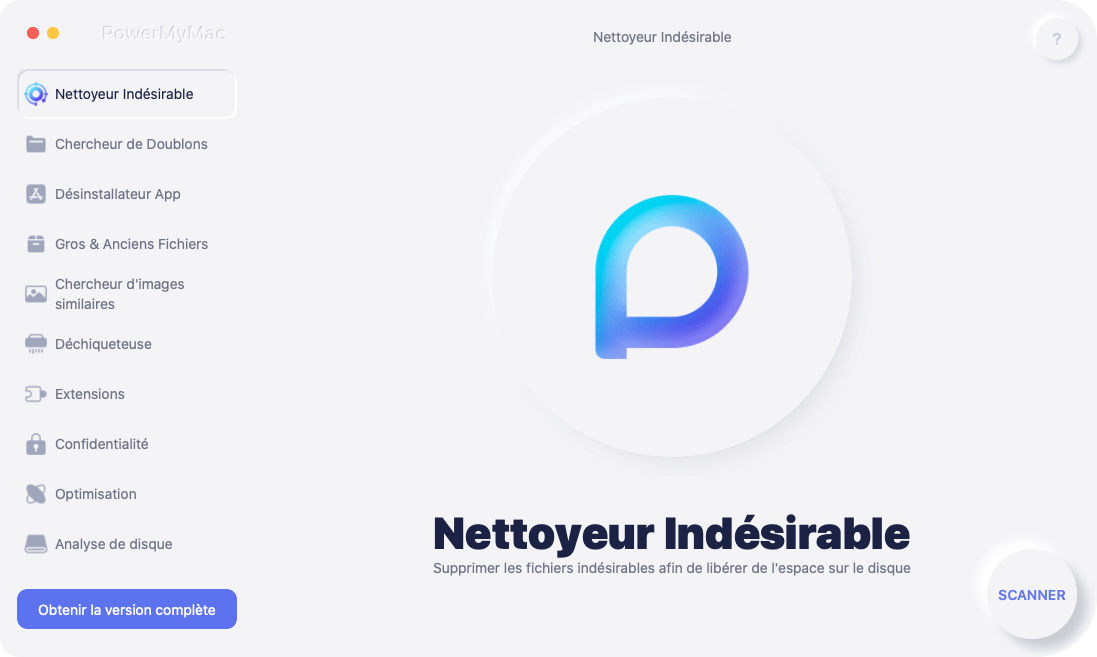
Approach 3: logiciel de nettoyage iTunes
Si vous avez des sauvegardes d'iPhone ou d'autres appareils iOS, utilisez l'outil avancé iMyMac PowerMyMac. L'exécution périodique de PowerMyMac élimine le besoin d'efforts manuels pour rechercher les fichiers obsolètes. PowerMyMac offre un bourreau de travail pour se débarrasser des fichiers indésirables iTunes, des doublons, des mises à jour logicielles, des téléchargements iOS cassés ou des éléments obsolètes pour libérer de l'espace et maintenir des performances de pointe.
Interférer avec le dossier de sauvegarde peut ruiner vos fichiers de sauvegarde. Le contenu des fichiers de sauvegarde a un format qui n'est lisible que par les ordinateurs, ce qui rend plus difficile pour les utilisateurs de séparer le bon grain de l'ivraie. Pour éviter cela, utilisez PowerMyMac pour localiser et supprimer des fichiers en toute sécurité.
Partie 2. Comment effacer les anciennes sauvegardes iPhone sur Mac en un clic
PowerMyMac fournit le moyen le plus simple, le plus sûr et le plus efficace de ranger votre Mac en un tournemain. Il exécute une analyse approfondie sur votre Mac pour isoler rapidement les fichiers indésirables tels que iTunes en un clic. Il présente une liste de sauvegardes d'appareils iOS, de mises à jour d'applications, de téléchargements interrompus iOS et d'autres données de support dans iTunes.
Étape 1. Lancer PowerMyMac
Téléchargez et installez PowerMyMac. Puis ouvrez-le.
Étape 2. Supprimer iTunes indésirable
Une fois que vous lancez PowerMyMac, sélectionnez "Master Scan" et appuyez sur "balayage”Pour passer au crible votre iTunes. Avant de tout analyser, vous pouvez prévisualiser les détails pour vérifier ce que vous effacez.
Sinon, exécutez le logiciel de nettoyage pour le filtrer de la tige à la poupe afin d'identifier tous les types de déchets et de libérer davantage de morceaux d'espace.

Partie 3. Autres moyens de supprimer les anciennes sauvegardes iPhone sur Mac
Way #1: Supprimer les sauvegardes d'iTunes
- Lancez iTunes dans le répertoire Dock ou Applications.
- Cliquez sur iTunes dans la barre de menu.
- Choisissez "Préférences".
- Cliquez sur l'option Périphériques.
- Choisissez le sauvegarde que vous souhaitez supprimer.
- Cliquez sur Supprimer la sauvegarde.
Procédez avec prudence lorsque vous effacez manuellement les sauvegardes iOS, car vous risquez de mutiler le fichier principal des données de l'iPhone et de rendre les fichiers non fonctionnels. Ne rééditez pas, ne déplacez pas et n’extrayez pas de parties de vos fichiers de sauvegarde. Cela peut nécessiter de désactiver iTunes et de le relancer pour assurer la compatibilité avec les sauvegardes. Lorsque vous exécutez Time Machine, il duplique automatiquement votre dossier de sauvegarde avec le dossier personnel de votre Mac.
iTunes ne décharge pas les fichiers dans la corbeille mais les efface définitivement. Vous voudrez peut-être sélectionner Archive, iTunes vous proposera un emplacement pour transférer la sauvegarde.
Way #2: Sauvegardes iOS stockées dans le cloud
Vous pouvez capitaliser sur iCloud en effectuant des sauvegardes régulières dans le cloud et en libérant de l'espace de stockage sur votre Mac. Sur votre Mac, choisissez Menu Pomme> Préférences Système. Cliquez sur iCloud> Gérer> Sauvegardes. Appuyez sur une sauvegarde pour obtenir des informations détaillées, sélectionnez les données à sauvegarder ou supprimez l’élément. Cependant, assurez-vous de ne pas payer pour les anciennes sauvegardes d'iPhone si vous n'avez plus d'appareil.
Way #3: Mises à jour du logiciel iPhone
Vous pouvez supprimer manuellement les fichiers de mise à jour de logiciels iOS du Finder.
- Lancez le Finder et cliquez sur Go dans la barre de menus.
- Appuyez sur la touche Options(étiqueté 'Alt') sur votre clavier.
- Cliquez sur Bibliothèque, qui devrait apparaître une fois que vous avez verrouillé Option.
- Lancez le dossier iTunes.
- Ouvrez le répertoire des mises à jour de logiciels iPhone.
- Transférez l'élément de mise à jour iOS dans la corbeille. Son identité devrait se terminer par "ipsw".
- De même, déplacez les fichiers sur un lecteur externe. Cliquer sur Afficher dans l'option Finder et puis les tirer sur le lecteur externe.

Conclusion:
Au final, disposer d'un utilitaire de nettoyage iTunes dédié fournit une paire de mains sécurisée pour désencombrer et optimiser l'espace des sauvegardes. L'interface iTunes vous permet de supprimer les fichiers en excès, mais une intervention manuelle engendre des risques, car le contenu est indéchiffrable. Les sauvegardes sur iPhone, les mises à jour logicielles iOS, les téléchargements interrompus, les applications et autres objets encombrants consomment un espace de stockage considérable.
PowerMyMac scanne périodiquement votre système méticuleusement pour se débarrasser de l'encombrement iTunes et vous faire gagner du temps ou du stress associé aux tentatives manuelles. Avez-vous une pile de sauvegardes iPhone obsolètes sur votre Mac? Laissez PowerMyMac faire le travail et partagez votre expérience ci-dessous.



